TeamViewer служит для удалённого подключения к компьютеру и широко используется во всём мире для помощи, администрирования и решения проблем. Чаще всего, пользователи запускают программу вручную для получения помощи и выключают её после решения задачи. Об этом мы писали ранее. Но в этой статье мы разберём, как настроить неконтролируемый удалённый доступ к компьютеру с помощью TeamViewer.
Зачем это нужно
Постоянный доступ понадобится в том случае, если вам нужно систематически подключаться к компьютеру, но запускать ТимВьюер вручную там некому. Либо если вы просто не хотите отвлекать человека и каждый раз ждать запуска программы на той стороне.
Преимущества неконтролируемого доступа в TeamViewer
1. TeamViewer запущен всегда. На компьютер устанавливается служба и запускать программу вручную не требуется.
2. Для подключения используется постоянный пароль, который вы выбираете сами (а не динамический, как в случае с запуском программы вручную).
Пошаговая инструкция по настройке Unattended-доступа
Скачайте программу с официального сайта teamviewer.com.
Как получить полный доступ к чужому ПК? Программа для удаленки!)
Запустите скачанный файл.
Установите переключатели в положения:
- Установить, чтобы потом управлять этим компьютером удалённо;
- личное/некоммерческое использование
и нажмите Принять — завершить:

Запустится мастер настройки неконтролируемого доступа. В первом окне нажмите Далее:

Выберите произвольное имя для компьютера, введите пароль и подтверждение. Нажмите Далее:

Если хотите, можете создать учётную запись TeamViewer. Это позволит вам добавлять компьютеры в список контактов. Но это делать не обязательно и вы можете выбрать пункт Я не хочу создавать учётную запись и нажать Далее:

Скопируйте ID компьютера и нажмите Готово:

Теперь вы можете подключаться к компьютеру, используя и его ID и заданный вами пароль :

Имя компьютера для подключения вводить не нужно!
Теперь вы всегда сможете подключаться к компьютеру с помощью его ID и вашего постоянного пароля. Нужно только, чтобы компьютер был включён и подключён к Интернету.
8 комментариев к “Как настроить постоянный удалённый доступ к компьютеру с помощью TeamViewer”
Полезная статья! Всё понятно и подробно описано, со скриншотами. Вопросов после её прочтения уже не остается. Уважаемые авторы, большое Вам спасибо за столь подробное объяснение!! Ответить
Мне тоже очень понравилась статья, очень полезная — описано грамотно и понятно. Большое спасибо. Ответить
А если программа уже установлена, то где нужно искать данную настройку?
И как сделать так, что бы на удаленном компьютере не знали, что за ними наблюдают? (для контроля работы торговой точки) Ответить
В верхнем меню выберите «Подключение» и затем «Настроить неконтролируемый доступ» Ответить
А как это отключить? Ответить
Программа всё равно работает только если запущена, при этом в трее висит значок. Если выйти, то никакого доступа уже не будет. Непонятно тогда, для чего отдельно висит и работает служба TeamViewer (TeamViewer Remote Software) Ответить
В настройках есть галочка «Запретить закрытие TeamViewer». А чтобы ушлый юзер её не снял, там же следует защитить изменение настроек паролем. Ответить
Подскажите пожалуйста можно ли настроить программу так что бы ее было невозможно отключить без подтверждения паролем? Ответить
Источник: compfixer.info
Как управлять компьютером на расстоянии?
Такой вопрос часто себе задают начинающие пользователи и люди, которые имеют любой бизнес. Системный блок с собой на переговоры или в командировку не поразить, а информация, хоть и взята вся необходимая, а может возникнуть нештатная ситуация, когда срочно потребовался определённый файл с рабочего компьютера.
Другая ситуация, когда нужен доступ к компьютеру на расстоянии – это выполнение каких-нибудь операций, возможных только на ведомых станциях. Такая технология существует очень давно в операционных системах, разработанных под сетевые технологии. К примеру, Windows 2000 Server. Используются такие подключения только системными администраторами для отката баз данных, управления почтовыми серверами и пр.
Ехать не получается, а файл необходим сейчас же. В таком случае необходимо удаленное управление компьютером, который находится на определённом расстоянии от конечного пользователя. Компьютер, естественно, должен быть постоянно включён и правильно настроен. Ещё нужно соответствующее программное обеспечение. Софт должен быть установлен как на компьютере-сервере, так и на принимающем устройстве.
Давайте рассмотрим софтверные решения кампаний, которые доступны на рынке информационных технологий сегодня. И тогда станет понятно, как управлять компьютером на расстоянии.
Бесплатные программы
Самой распространенной программой для таких задач считается Radmin. Первые версии были несколько неудачными, но программисты вскоре исправились, и утилита стала известной и очень популярной. Эти заслуги она получила из-за очень быстрой и простой инсталляции и такой же простой в настройках и использовании. В программе реализованы все типы удаленного доступа, возможность полного контроля над ведомым компьютером.
Программа не тяжёлая и должна быть установлена на двух устройствах. Значок программы постоянно находится в системном трее, её можно “увидеть” в запущенном или активном состоянии в системной области через команду msconfig. Программа не прячется от глаз пользователя, ведёт внутренний журнал событий. Лёгкий и быстрый доступ к настройкам.
Можно сказать, что даже ребёнок разберется, как нею пользоваться. Скачать можно из сети без проблем, как из официального сайта, так и с файловых обменников.
Teamviewer
Представляем ещё одну популярную программу, с которой удаленное управление компьютером под Windows, становится быстрым и удобным. Выбор все равно остаётся за конечным пользователем. По мнению многих специалистов – имеет очень много положительных моментов. Утилита абсолютно бесплатная.
Набор инструментов даёт возможность настроить рабочий стол, получить доступ к компьютеру через удаленное соединение, есть опция администрирования серверов под управлением операционной системы Windows. Разработчики данного приложения особенно выделяют возможность использования продукта для организации онлайне конференций, всевозможного консультирования персонала и прочих мероприятий, основанных на потребностях современного бизнеса.

Программа может работать со всеми популярными операционными системами, и, что не маловажно, может функционировать с Android-ом. Значит, можно управлять любым сервером, мониторить состояние задач, выполнять много других функций прямо с планшета или смартфона. Нужно только все правильно настроить. Есть пакет полный, так сказать, все собрано в одной утилите, есть и отдельные модули, которые можно подгружать согласно нужд системного администрирования. Любой компонент пакета и всю программу можно загрузить с сервера производителя.
Полная версия программы имеет операторскую и клиентскую форму. Интерфейс разделен на две части: первая – для удаленного управления, а другая – конференции. Все удобно и интуитивно понятно.
В главном окне (управление) каждый пользователь получает уникальный айди ID, по которому идёт идентификация удаленного доступа и предоставляется временный пароль для доступа к администрированию и управлению ведомыми машинами.
Удаленное управление
Предоставляется несколько вариантов подключения. Для двухсторонней передачи файлов есть очень удобный файловый менеджер. Ещё этими файлами можно “перебрасываться” в режиме конференции. Очень удобная возможность, особенно когда идёт инструктаж личного персонала. Также можно создавать или удалять директории, делегировать права доступа.
И все это в режиме “конференция”.
Вместе с пакетом программы разработчики предоставляют доступный (с технической точки зрения) мануал по установке, настройке и использованию программы.
Есть возможность настроить и использовать виртуальную сеть. Могут подключаться копиры, принтеры и другое офисное оборудование, которое может поддерживаться в условиях любого офиса.
В диалоговом окне “конференция” есть тоже очень удобный инструментарий. В первую очередь следует отметить голосовую и видеосвязь, есть возможность демонстрации экрана подключенным пользователям, есть удобная доска для рисования графических комментариев.
Подчеркивая вышеописанной, можно смело утверждать, что программа TiemViewer – достаточно универсальная и мощная программа, которая больше подходит для бизнеса, нежели для единичных пользователей, которым не нужны все функции программы. Для домашнего пользования (между домом и дачей) она не нужна, хотя можно выбрать только некоторые модули, установить “обрезанную” версию, чтобы не забирать много ресурсов компьютера.
Легкая Ammyy Admin
Почему она лёгкая? Дело в том, что для того, чтобы начать ею пользоваться, не нужна никакая инсталляция. Перенес на винчестер – пользуйся. Утилита абсолютно бесплатная и её можно загрузить из сети. Для домашних пользователей очень удобна и проста. Работает как под операционной системой Windows, так и под Linux тоже распространяется.
Единственный минус для программы – она не умеет работать с мобильных устройств.
Немного об интерфейсе Ammyy Admin
Главное окно программы оснащено клиентских и операторский модулями. Также, как и другие программы подобного направления, она выдаёт каждому пользователю уникальный ID, привязывающийся к железу компьютера.
Клиентский модуль может быть приостановлен системным администратором или временно запрещён доступ определенному пользователю. Программа постоянно находится в режиме ожидания, но не перегружает операционную систему. Есть клиентский журнал, в котором все действия отслеживаются.
Статус сетевых пользователей узнать нельзя – не все может данная бесплатная программа. Хотите иметь больше возможностей – купите дорогую программу. Но, не смотря на этот недочет, есть вполне функциональный файловый менеджер, есть удаленный рабочий стол, и, естественно, Microsoft RDP.

Программа оснащена голосовым чатом, и модулем тестирования скорости интернета. Последняя опция – очень радует многих пользователей, правда не всегда люди нею пользуются. Разработчики не объявляют программу, как удачное корпоративное решение, но для простых задач – она прекрасна своей бесплатностью. Удаленное управление android устройствами с компьютера – невозможно.
Supremo Remote Desktop
Тоже очень удобный и нетяжеловесный программный продукт. Очень удобен для оказания технической помощи неопытным пользователям. Существенный минус программы – она не умеет работать на планшетах и смартфонах под управлением операционной системы – Android. Скачать программу можно без труда с домашней странички.
Для того, чтобы запустить программу – не нужна её инсталляция. Работает под Windows XP и новые версии.
Перед подключением нового пользователя – программа запрашивает разрешение на подключение и генерирует пароль вначале каждой сессии.
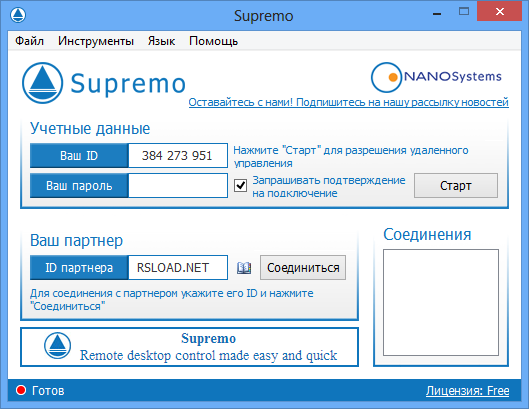
Для удаленного подключения присутствует специальная опция “Your partner”. Подключение может быть также выбрано из адресного журнала. Хороша программа тем, что может отслеживать активные подключения. Данные, передаваемые посредством этой программы хорошо шифруются. По настройкам безопасности она довольно слаба.
Подойдёт только для частных пользователей. Для бизнеса программа не используется, и, наверное, никогда не будет.
Можно поставить плюсом тот момент, что к одной и той же системе может быть подключено много пользователей одновременно. Здесь программисты постарались. Есть сносный файловый менеджер, состоящий из двух панелей – стандартное решение. Программу же выбирайте сами.
Разработка сайта
Как на расстоянии управлять другим компьютером?
Удаленный доступ к компьютеру с планшета или телефона с помощью TeamViewer. Чтобы добраться до своего домашнего компьютера из любой точки мира в считанные секунды, вам придется установить TeamViewer для компьютера. Рекомендуем сразу устанавливать полную версию программы (это бесплатно).
Как получить доступ к удаленному компьютеру через Интернет?
- Откройте Chrome на компьютере.
- В адресной строке введите remotedesktop.google.com/access .
- Под надписью «Настройте удаленный доступ» нажмите на значок «Скачать» .
- Следуйте инструкциям на экране.
Как соединиться с другим компьютером?
Чтобы соединиться с удаленным компьютером:
Узнайте IP адрес или DNS имя удаленного компьютера. Запустите Radmin Viewer на локальном компьютере. Нажмите кнопку Соединение с адресом на панели инструментов, введите IP адрес удаленного компьютера, выберите режим соединения ‘Управление’ и нажмите OK.
Как можно пользоваться компьютером удаленно?
- Убедитесь, что у вас установлена Windows 10 Pro. .
- Когда все готово, выберите Пуск > Параметры > Система >Удаленный рабочий стол и включите параметр Включить удаленный рабочий стол.
- Запомните имя компьютера в разделе Как подключиться к этому ПК.
Как настроить удаленный доступ с телефона на компьютер?
Чтобы разрешить удаленное подключение к ПК, его нужно предварительно настроить. Для этого нажмите «Пуск | Панель управления | Система | Настройка удаленного доступа», а затем установите флажок «Разрешать подключения от компьютеров с любой версией удаленного рабочего стола (опаснее)».
Как можно зайти удаленно на другой компьютер?
- установить на удалённый компьютер программу, которая отвечает за управление (серверная часть) — например TeamViewer;
- запустить у себя аналогичную программу (клиентская часть);
- убедиться, что оба компьютера могут выйти в интернет;
Можно ли со смартфона управлять компьютером?
Чтобы управлять компьютером с мобильного устройства, потребуется установка клиента для ПК и приложения для Android. TeamViewer может подключаться к компьютерам с Windows, Mac и Linux. . И в том и в другом случае на экране смартфона или планшета потребуется ввести идентификатор и пароль для подключения к компьютеру.
Что такое Удаленка на компьютере?
В IT под удаленным доступом (или remote access) понимается технология/приложение или набор технологий/приложений для управления одним устройством с помощью другого по сети. По сути, это возможность управлять офисным компьютером со своего ноутбука так, будто это одно устройство.
Как управлять компьютером по IP адресу?
Уходим на другой компьютер, идем в меню ПУСК => Все программы => Стандартные и запускаем программу «Подключение к удаленному рабочему столу». Вводим в появившееся окошко ip-адрес присвоенный нам ранее провайдером, жмем кнопку .
Как зайти в ноутбук с телефона?
На Андроид-смартфоне: откройте приложение «Настройки», зайдите в раздел «Экран» и выберите «Беспроводной монитор». Чтобы видеть экран телефона на компьютере, выберите из списка совместимый ПК, который будет приемником сигнала.
Как получить доступ к компьютеру через телефон?
На Windows 7 и 8 зайдите в «Панель управления», выберите категорию «Система и безопасность», затем – «Система». Здесь в расположенной слева панели нажмите на строку «Настройка удаленного доступа». Поставьте галочку «Разрешить подключения удаленного помощника к этому компьютеру».
Как управлять компьютером с помощью телефона?
- Chrome Remote Desktop.
- Microsoft Remote Desktop.
- TeamViewer – Удаленный доступ
- Unified Remote.
- WiFi Mouse HD.
- Splashtop 2 Remote Desktop.
- KiwiMote.
- AccessToGo RDP.
Источник: dmcagency.ru